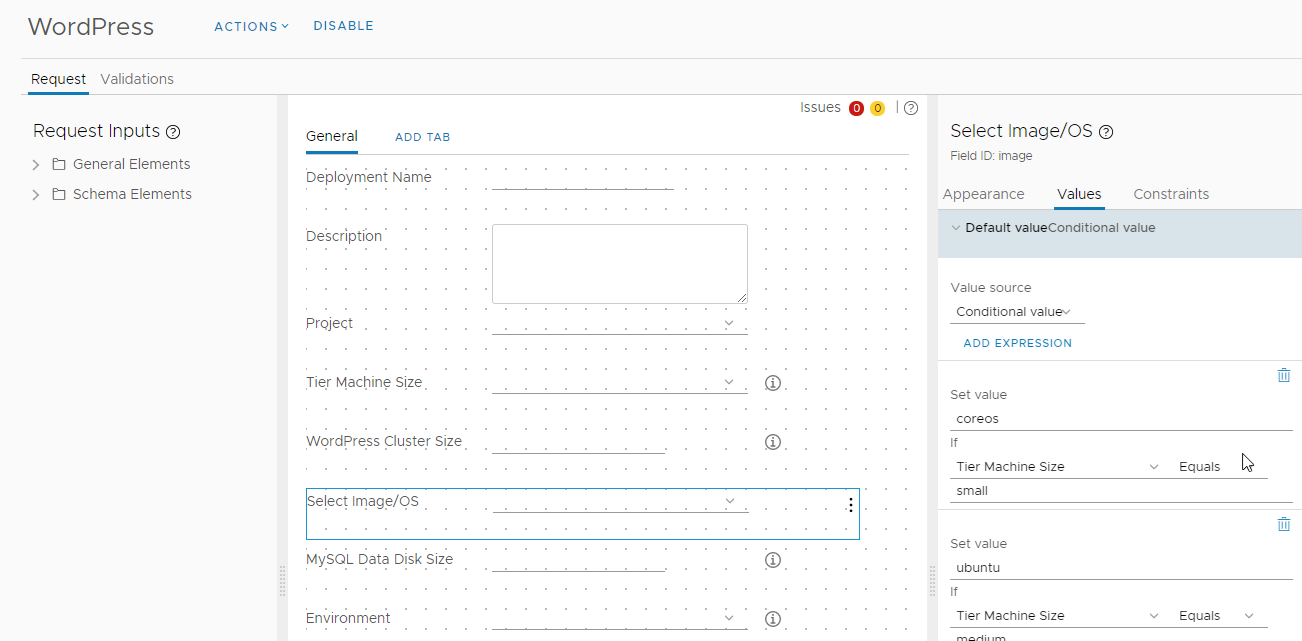In Service Broker, è possibile personalizzare l'icona che rappresenta il contenuto nel catalogo, limitare il numero di istanze distribuite per un elemento del catalogo e personalizzare il modulo di richiesta per i modelli importati. Quando si personalizza il modulo di richiesta, è inoltre possibile progettare i parametri di input che consentono all'utente che richiede un elemento del catalogo di fornire i valori. È possibile personalizzare la modalità di presentazione delle opzioni personalizzate nel modulo.
L'icona fornita consente agli utenti del catalogo di utilizzare code visive per identificare elementi specifici. Non è necessario personalizzare un modulo se si desidera solo un'icona personalizzata. Non è necessario personalizzare l'icona quando si crea un modulo personalizzato.
Quando si crea il modulo personalizzato, il modello di cloud di WordPress viene utilizzato come esempio in questo caso d'uso. Se non si personalizza il modulo di richiesta, questo sarà un semplice elenco di parametri. Vedere il seguente esempio.
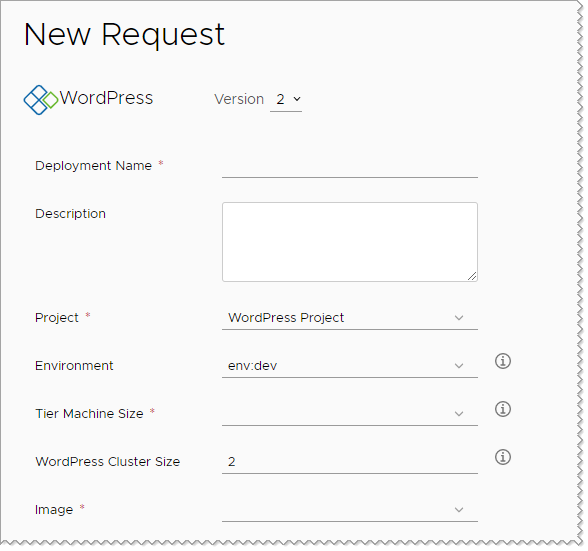
In questo caso d'uso, è possibile personalizzare le seguenti opzioni:
- Ridurre il numero massimo di dimensioni di cluster di WordPress da 5 a 3.
- Specificare il sistema operativo in base alle dimensioni del nodo. Ad esempio, se la dimensione è piccola, il sistema operativo è CoreOS. Se è media, il sistema operativo è Ubuntu.
- Impostare il valore della dimensione del disco dati MySQL su 5 e nascondere l'opzione degli utenti richiedenti.
Prerequisiti
- Per aggiungere un'icona, verificare di disporre di un'immagine di dimensioni non superiori a 100 KB. Le dimensioni ottimali non superano i 100x100 pixel.
- Questo caso d'uso presuppone che sia stato importato il modello di cloud di caso d'uso di WordPress da Cloud Assembly o che sia presente un modello di cloud o un modello che includa parametri di input.
Procedura
risultati
Il modulo di richiesta è ora simile all'esempio seguente.
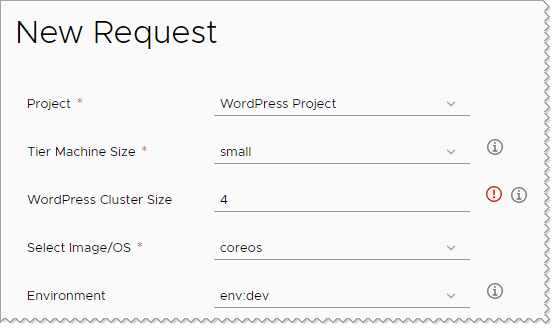
Si noti che il campo dimensioni cluster WordPress indica un errore. Il limite è 3, ma l'utente ha immesso un valore pari a 4.